4 ferramentas que todo designer iniciante deve saber do Corel
- We Do Logos

- 21 de ago. de 2014
- 3 min de leitura
Um mundo inteiro de possibilidades resume tudo o que pode ser feito com o Corel, software essencial para todo designer que se preze. Empreendemos a tarefa de selecionar quatro ferramentas fundamentais do software para você, que está adentrando a área do design. Confira abaixo e acompanhe nosso blog para mais dicas sobre o programa!
Ferramenta 1 – Formas Básicas
Como o próprio nome diz, é um grupo de ferramentas que possibilita a criação das mais diversas formas básicas: triângulos, retângulos, polígonos, setas, estrelas, eclipses, legendas e fluxogramas. Totalmente essencial para a criação de banners, folders, cartões de visitas, logos e ilustrações. Ao clicar na ferramenta com o botão direito, verá que outras cinco opções se apresentarão: Formas de Seta, Fluxograma, Banner, Legendas e Formas básicas. Para cada uma das opções, será apresentada no canto superior da tela um menu de opções. Ao escolher Formas básicas, por exemplo, uma lista de desenhos prontos poderá ser acessada no menu superior, chamada Formas Perfeitas. Entre as opções teremos o desenho de raio, coração, gota, etc. Escolha seu desenho, posicione o mouse sobre a tela em branco, clique, arraste e solte onde quiser. Um desenho perfeito pronto, como um passe de mágica!
Ferramenta 2 – Seleção
Não existe possibilidade de fazer qualquer arte no Corel, até a mais simples delas, sem usar a ferramenta de seleção. Ao abrir o novo arquivo, esta é a ferramenta que estará automaticamente selecionada. E a função dela é básica: seleciona objetos do desenho e seleciona outras ferramentas.
Suponha que a arte na qual está trabalhado contenha duas formas, um triângulo e um retângulo, por exemplo. Caso queira alterar o tamanho ou a cor ou a posição de uma das duas formas, terá que usar a ferramenta seleção para isso. Você também pode selecionar um grupo de objetos da imagem, basta clicar no local onde deseja iniciar a demarcação dos limites a serem selecionados e arrastar o retângulo pontilhado que automaticamente se formará até o ponto final da seleção.
Ferramenta 3 – Zoom
Outra ferramenta comum ao Photoshop, sem a qual fica praticamente inviável compor uma arte rica em detalhes. Isso pelo fato de que é esta ferramenta que possibilita a aproximação e afastamento de objetos específicos que compõem a arte que está sendo feita, possibilitando ao designer a apreciação e trabalho nos detalhes e, obviamente, a visão da arte total, com o Zoom reverso. Resumindo, a ferramenta serve para aproximar e afastar a imagem ou objeto específico da imagem, tanto quanto for preciso. A tecla F2 possibilita atalho para zoom de aproximação em uma vez (repita a tecla para aumentar o zoom) e a tecla F3 possibilita o afastamento do zoom. A tecla F4 oferece zoom sobre toda a arte, centralizando-a na tela, as teclas SHIFT+F2 possibilitam o zoom no objeto selecionado (use a ferramenta seleção – falamos dela acima – para demarcar o objeto!) e a combinação SHIFT+F4 faz o zoom de toda a área de impressão.
Ferramenta 4 – Power Clip
Extremamente útil para a inserção de objetos dentro de um outro objeto, a ferramenta Power Clip é outra queridinha dos designers por sua incrível versatilidade. Com ela é possível inserir imagens dentro de formas e letras, criar fundos para banners e cartões e tudo aquilo que a imaginação do designer permitir.
Para utilizá-la daremos o exemplo de como inserir uma foto dentro de um círculo. Primeiro, faça um círculo com a ferramenta Elipse. Em seguida, abra na área de trabalho do Corel a foto que pretende usar. Ela deve estar salva em seus documentos. Para isto basta clicar em “Arquivo”, depois “Importar” e selecionar a imagem. Nesta fase, você terá uma foto e um círculo. Com a ferramenta de seleção, clique na imagem aberta e depois vá na opção “Efeitos”, depois clique em “Power Clip” e escolha a primeira opção “Colocar dentro do recipiente”. Feito isso, basta posicionar a seta que aparecerá dentro do círculo e clicar. Utilize essa ferramenta para inserir imagens também dentro de letras, o efeito é incrível!
E aí, gostou das nossas dicas? Possui alguma dúvida na hora de usar as ferramentas? Escreva nos comentários para que possamos te ajudar! Aproveite que você adquiriu estas dicas, saia na frente da concorrência e garanta uma grana extra. No WeLancer são centenas e projetos que você pode trabalhar em Corel e com essas dicas você se destaca dos outros profissionais. Aproveite!






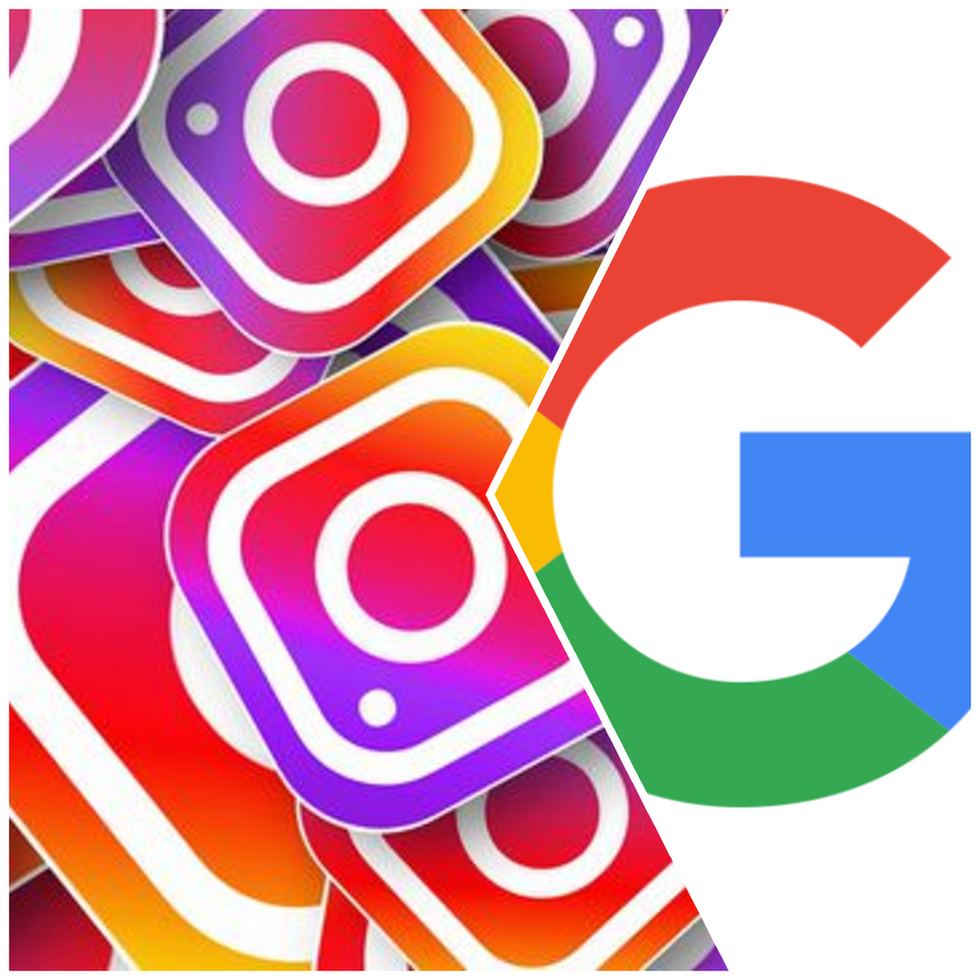






































Comentários